Análisis del Dygma Raise, un teclado mecánico que se divide para que juegues como quieras

Tras probar uno de los teclados mecánicos más particulares que puedes comprar, te contamos nuestra opinión del Dygma Raise. Es un teclado carísimo, sí, pero que puede cambiar totalmente tu manera de jugar y trabajar.
En HobbyConsolas hemos analizado bastantes teclados mecánicos. Son periféricos que existen desde hace décadas y que, en mi opinión, para escribir son la mejor opción si quieres una experiencia agradable durante horas, pero que para jugar se han puesto muy de moda de unos años a esta parte.
Hay muchas marcas gaming que han lanzado teclados mecánicos estos últimos años y, de hecho, cada vez se suman nuevas compañías como NZXT con sus nuevos periféricos. Sin embargo, aunque seguramente tienes en mente varios modelos de teclados, puedo apostar a que nunca has visto nada como este Raise.
Tras unas semanas jugando y escribiendo mucho, muchísimo con él, te cuento mi opinión del Dygma Raise en este análisis.
Apartados del análisis del Dygma Raise:
Configurable tanto antes de pedirlo como después
Con la foto principal del análisis y con el vídeo que he dejado sobre estas líneas, seguramente ya te has hecho una idea de por qué este teclado es tan especial.
Cuando abrimos el teclado viene en una caja de transporte que no solo es elegante, sino que sirve para proteger el dispositivo si queremos llevarlo de viaje.
Y el teclado nos llega justo como lo ves en la siguiente foto: unido y como si fuera un teclado convencional con un reposamuñecas algo peculiar, pero no deja de parecer eso, un teclado normal.

Sin embargo, en la parte central del teclado y entre las teclas 6, T, G y B por un lado y 7, Y, H, y N por el otro, tenemos un sistema de rieles que encajan para permitirnos "partir" el teclado.
No estamos ante un teclado inalámbrico, aunque me gustaría y creo que, por el precio, debería tener opción inalámbrica. Cada parte del teclado va conectada por USB-C a un dispositivo que también tiene salida USB-C y ese cable es el que conectamos a nuestro PC.
En la caja tenemos un cable USB-A a USB-C y otro USB-C a USB-C, muy útil para conectar como queráis el teclado a vuestro ordenador.

El teclado está muy, muy bien construido. Es una placa metálica que tiene un perímetro RGB. Cada parte del teclado tiene su perímetro, así que aunque lo dividamos, vamos a tener LED RGB alrededor de cada parte.
También me gusta, y mucho, la calidad de los keycaps. Son de doble capa y no se van a borrar o difuminar los caracteres porque no son pegatinas. Por el precio es lo que esperamos y tras varias semanas usándolo, la sensación es impecable.
Ahora bien, hay dos cosas que tengo que decir. La primera es que, pese a que la construcción me parece muy, muy premium, no entiendo que el teclado no tenga unos elevadores incorporados.
Esto es algo que se arregla al comprar el tenting kit del que te hablaré más tarde y desde Dygma nos han contado que los elevadores son antiergonómicos y que, de hecho, los van a incluir en un nuevo modelo, pero en la parte frontal para mejorar la posición de las muñecas. Pero bueno, creo que la opción debería estar.
La segunda cosa que no me gusta es que el reposamuñecas no va imantado, sino con un adhesivo. Creo que por los más de 400 dólares que cuesta el conjunto, lo suyo es que estuviera imantado.

Pero bueno, ¿qué es eso del tenting kit? Pues, básicamente, lo que ves en la imagen superior. Se trata de dos piezas adicionales que podemos comprar al fabricante por 89 euros y que debemos atornillar a la base del teclado.
Eso permite elevar el mismo desde 0 grados a 40 grados pasando por 10, 20 y 30 grados. Yo lo he estado usando, tras probarlo en todos los modos, a 10 grados y la verdad es que es comodísimo. Eso sí, te va a costar un par de días volver a aprender a escribir tanto por la elevación como por la separación de las manos, pero en cuanto lo tengas, vas a trabajar mucho mejor (y más cómodo).
Una delicia para jugar y trabajar, aunque te costará unos días aprender a volver a escribir
En el apartado anterior comenté que es un teclado personalizable tanto antes de tenerlo como después. El motivo es que vamos a poder configurar el color (blanco y negro), así como los switches.
En la página de configuración puedes elegir entre los Cherry Blue, Brown y Red, los Kailh Speed Copper, Bronze y Silver, así como los Kailh Silent Pink y Brown.
Como lo voy a usar tanto para jugar como para escribir larguísimas jornadas frente al Mac, elegí los MX Red porque, primero, me gustan más los Cherry y, segundo, los Red son lineales y más adecuados para juegos, así como algo más silenciosos que los Brown y definitivamente más discretos que los Blue.

Estos switches los puedes cambiar después y, de hecho, en la caja me vino una muestra del resto de switches por si, en un futuro, me canso y quiero probar algo nuevo.
Es muy interesante porque lo único que hay que hacer es sacar el interruptor con las pinzas que vienen en la caja y colocar el nuevo, así que si te cansas de los que elijas, compras un pack de otros... y los colocas.
Pero bueno, vamos a la experiencia. Lo puedes usar tanto con las partes juntas como separadas, aunque te recomiendo que, si te lo compras, lo uses separado porque si no... pues bueno, tienes muchas más opciones y más baratas en el mercado.
Para jugar me parece un teclado espectacular tanto por la calidad de los keycaps como por la comodidad que me da el tener el ratón tan cerca, en algunos juegos, de la parte izquierda del teclado, que es la que más se usa en prácticamente la totalidad de juegos.
Como hay unas teclas más para utilizar, podemos hacer macros en las teclas inferiores o, directamente, remapear los controles.
En los juegos en los que tumbarse se realiza con la tecla "C", hay veces que me resulta complicado porque no me gusta esa tecla para esa función, pese a que llevamos años haciéndolo así.
Por eso, he remapeado una de las teclas inferiores, justo la inferior derecha de la parte izquierda del teclado, para agacharme al pulsar dicha tecla.

Ahora bien, tenía mis reparos a la hora de empezar a escribir porque, realmente, es extraño hacerlo con las manos tan separadas y, además, con cierta elevación.
Sin embargo, y aunque los primeros días vas a escribir regular y más despacio de la cuenta, en cuanto te acostumbras es una gozada porque pillas velocidad y, lo más importante, al tener las muñecas y los codos en una posición menos forzada que con un teclado convencional, acabas la jornada con menos tensión en las articulaciones.
Puede parecer una tontería, pero si eres de los que además de jugar te das tus buenas palizas escribiendo en el PC, agradeces un periférico así.
El software no es obligatorio, pero sí muy recomendable
Y claro, el teclado se puede usar como cualquier otro teclado, sin necesidad de instalar un software. Sin embargo, aquí todas las teclas son programables y tenemos ocho teclas extra que son muy, muy útiles cuando las conocemos.
Te habrás dado cuenta de que la barra espaciadora está partida en cuatro. Cada una de las parejas (dos en un lado y dos en otro) sirven como barra espaciadora, pero vas a poder programar con el software del fabricante que cada tecla haga una cosa.
A lo mejor, en lugar de tener cuatro barras espaciadoras, solo quieres una a cada lado y tienes otras dos teclas para hacer otras cosas.
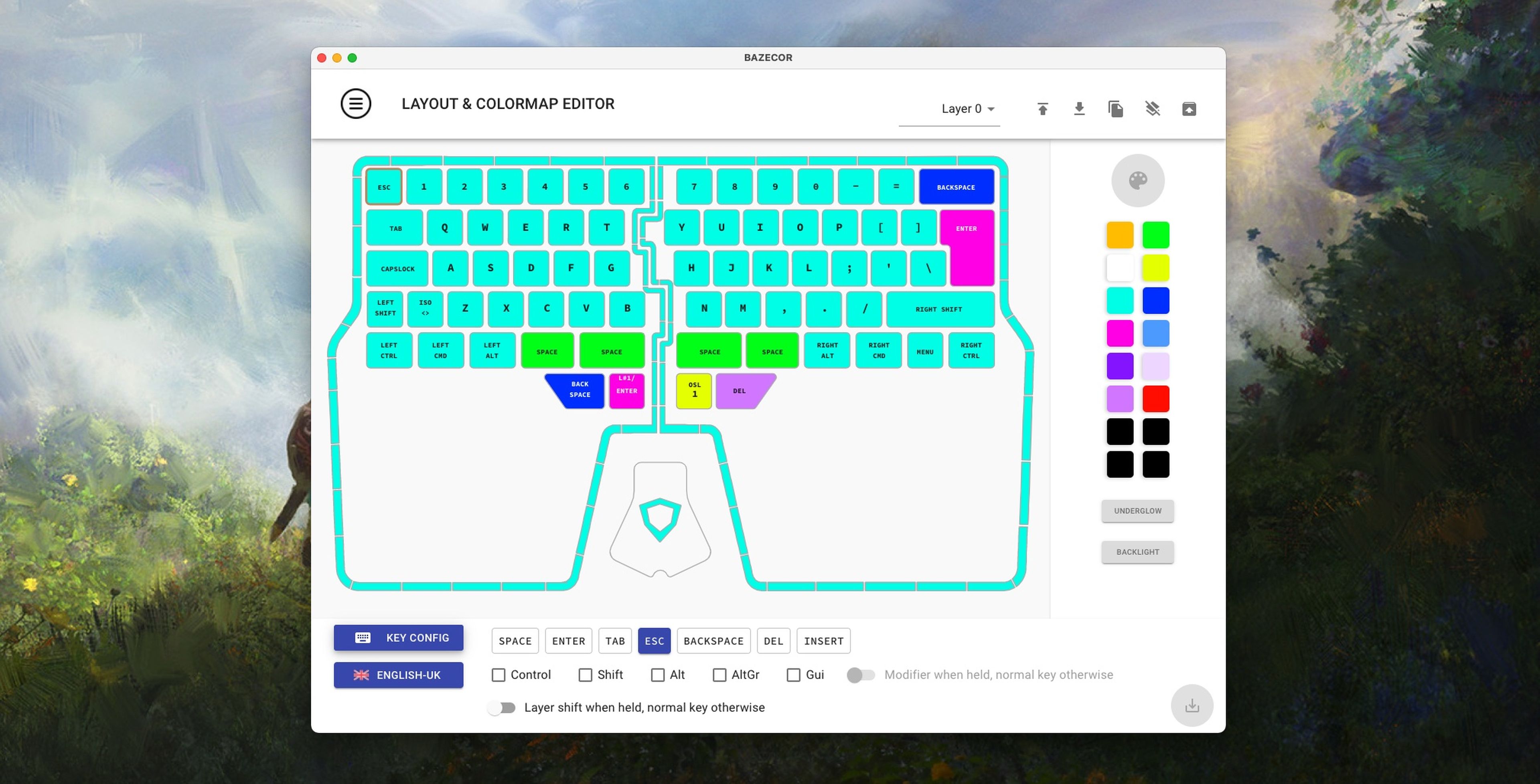
Y lo mismo pasa con las cuatro teclas que están bajo la propia barra. Están una fila más abajo para evitar que las pulsemos por error y también son programables, aunque a mi me vale con la función por defecto:
- La de la izquierda de la parte izquierda del teclado: retroceso
- La de la derecha de la parte izquierda del teclado: intro
- Manteniendo la de la izquierda de la parte derecha del teclado: flechas junto a S, D, F, E
- La de la derecha de la parte derecha del teclado: delete

Recomiendo estar un ratito con el software personalizando el teclado porque lo considero de lo más útil.
Además, puedes cambiar la retroiluminación, puedes crear combinaciones para tener un teclado de flechas en la mano izquierda y un teclado numérico en la derecha, crear perfiles y, básicamente, dejar el teclado como quieras.
Yo tengo varias capas, una para escribir, otra con controles personalizados para editar en Final Cut y otra para jugar. De verdad, vas mucho más rápido y, además, te facilita la experiencia. Y, ojo, como la app tiene la opción de importar layers, vas a poder bajar capas personalizadas tanto por el equipo de Dygma como por usuarios.
Este proceso de momento es algo engorroso porque dependes de foros, Reddit, etc, pero en un futuro espero que haya algo como en Notion con diferentes plantillas dentro de la propia aplicación.
Un teclado mecánico espectacular, pero muy elitista
Y, al final, este Dygma Raise es un teclado que cuesta 375 dólares más otros 89 dólares por el tenting kit, pero que debes ver como una inversión.
Creo que es excesivamente caro para no tener algo tan básico como unos elevadores en el propio teclado sin recurrir al tenting kit, así como para no contar con Bluetooth o un reposamuñecas imantado, pero la experiencia es fantástica.

Para jugar es un muy buen teclado mecánico y me gusta tener tanto la personalización de las teclas con el software como la posibilidad de tener la mano del ratón cerca de la mano izquierda, pero si solo lo quieres para jugar, hay alternativas como los teclados gaming de una mano como el Razer Tartarus V2 que se puede encontrar por unos 95 euros.
Este teclado solo lo deberías comprar si, además de para jugar, quieres estar trabajando durante horas porque es donde brilla este Raise. Gracias a la elevación, a la personalización de capas en el software, a los atajos, combinaciones de teclas y al poder elegir tus switches favoritos, es una buenísima elección para que no se cansen ni los dedos ni las muñecas.
Y, puede que esto sea muy particular, pero para hacer podcast o trabajar con ciertos programas me encanta poner el micro entre ambas partes, asi como el ratón o el trackpad. Y mi taza de café, por supuesto.
Descubre más sobre Alejandro Alcolea Huertos, autor/a de este artículo.
Conoce cómo trabajamos en Hobbyconsolas.


